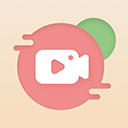
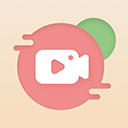
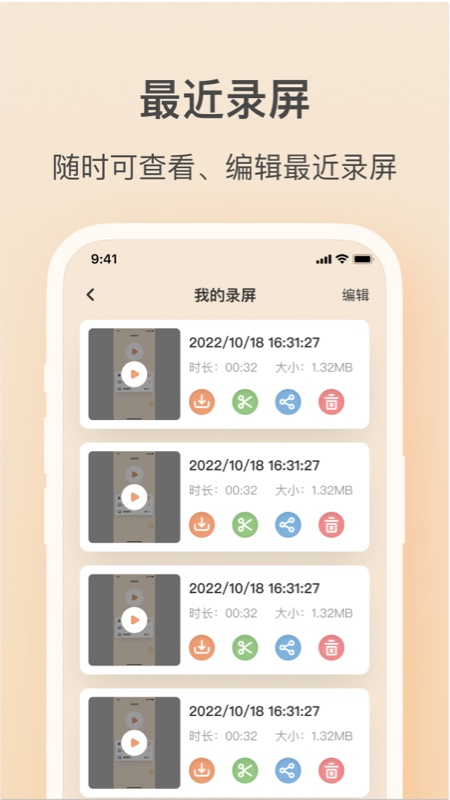
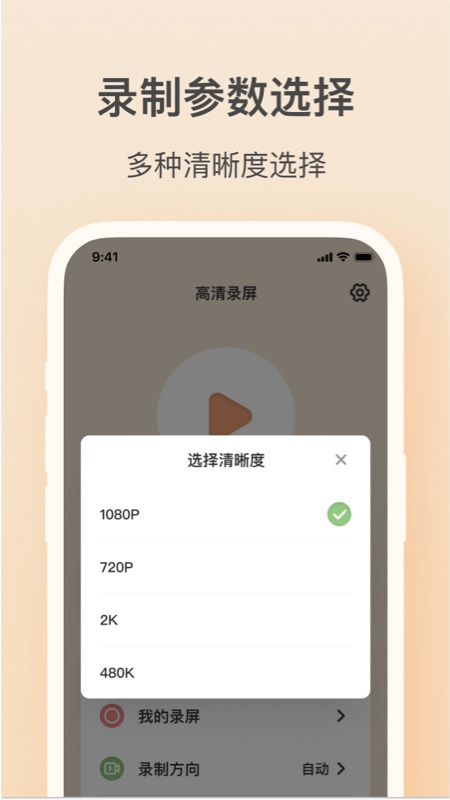
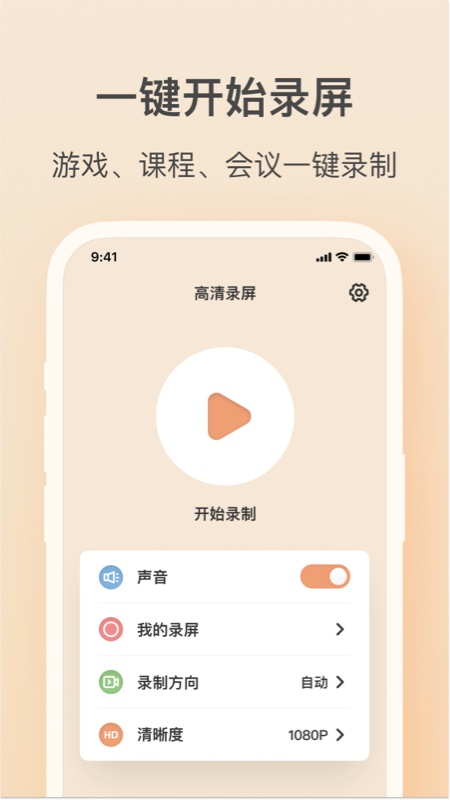
轻映录屏是一款可以带给你强大录屏功能的手机工具,软件完全是可以免费使用的,有着无水印、无广告、不限时长、无需root等功能,为你带来最好用的录屏功能。软件操作非常简单,可以实现一键录屏。满足用户的各种需求,适用范围非常广泛,有着各种参数可以选择。
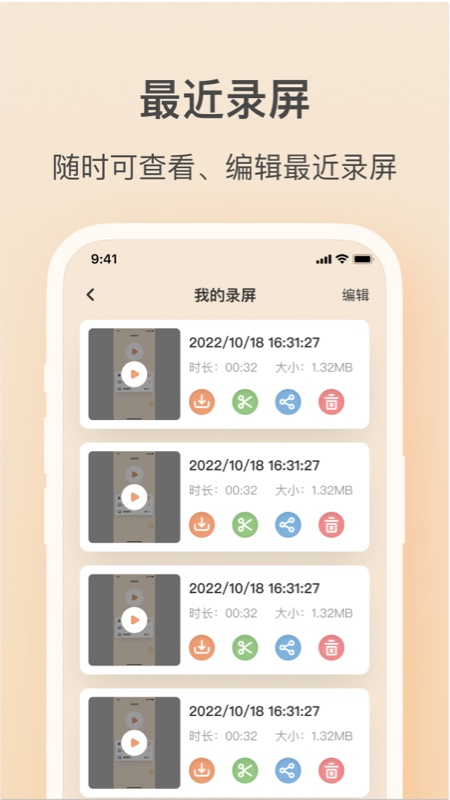
1、根据自己的需要,先选择录制模式。目前轻映有三种录制模式:录屏幕、录摄像头、录游戏。录屏幕可选择录制四种录制方式:智能选区、手动选择录制区域、录制固定矩形区域、全屏录制。录制摄像头前,需要将摄像头与电脑连接,连接完成后即可点击录制。录游戏为注入式录制,启动游戏即可。
2、智能选区:点击后将光标移动窗口、区域后,软件将自动捕捉,确认位置正确后点击左键确定位置,点击下方录制按钮开始录制。
3、手动区域选择,即用手动选择你想要的一个矩形区域。
4、固定矩形区域录制,即选择现成的矩形区域,常用的有4:3和16:9的比例大小。
5、全屏录制,点击后会在屏幕顶部出现一个录制操作块,第一个按钮为固定或者取消固定这个顶部模块,当固定时,这个模块会一直出现在顶部,录制的视频里也会看到这个模块;当取消固定时,它会在三秒钟后消失,消失后录制的视频里将不会有这个存在,消失后当鼠标移入到顶部,这个模块则又会出现。
6、录制摄像头
先将摄像头与电脑进行连接,连接好后点击录制摄像头,即可出现摄像头的画面。下方列表是选择摄像头的列表,当有多个摄像头时可在这里切换。分辨率通常是指整个区域的大小,根据自己需求选择合适的分辨率即可,声音可选系统声音或者不录声音。
7、游戏录制
先启动游戏,当游戏窗口进入全屏后,再点击游戏录制,软件即可捕捉到游戏程序。进入游戏录制后,在游戏内可看到左上角有一个绿色的帧率,这代表软件已经注入游戏,等待录制,使用Ctrl+F12快捷键即可开启录制,此时帧率将变为红色,这代表正在录制或者录制成功。
轻映录屏的游戏录制模式仅支特获取使用DirectXevOpenGL接口的游戏画面或特定程序。
无法获取画面的解决方案:
打开【兼容性模式】
若未解决,请切换到窗口录制或桌面录制模式。
特别说明:英雄联盟比较特殊,在选英雄的窗口暂时无法识别,只有进入游戏后才能识别;CSGO这类游戏比较特殊,目前使用注入录制不了,建议使用全屏录制。
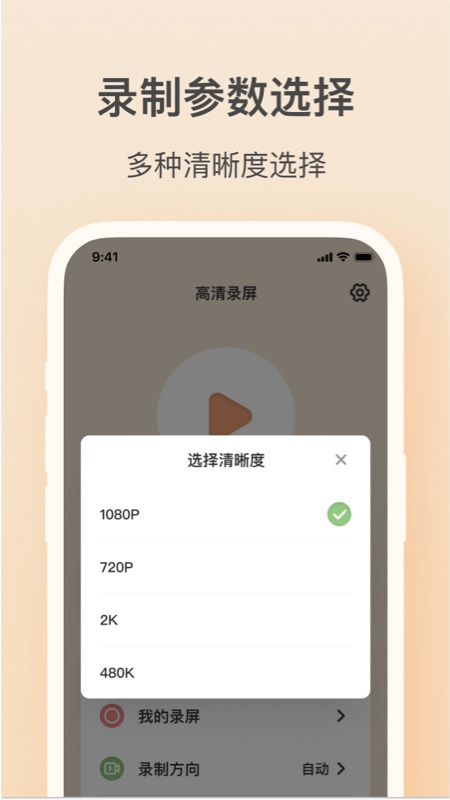
1、无水印高清录制手机屏幕内容,录制屏幕内容小工具。
2、无需ROOT权限,提供无水印录屏功能。
3、完整可自定义MD风格,还可调节清晰度与横竖屏。
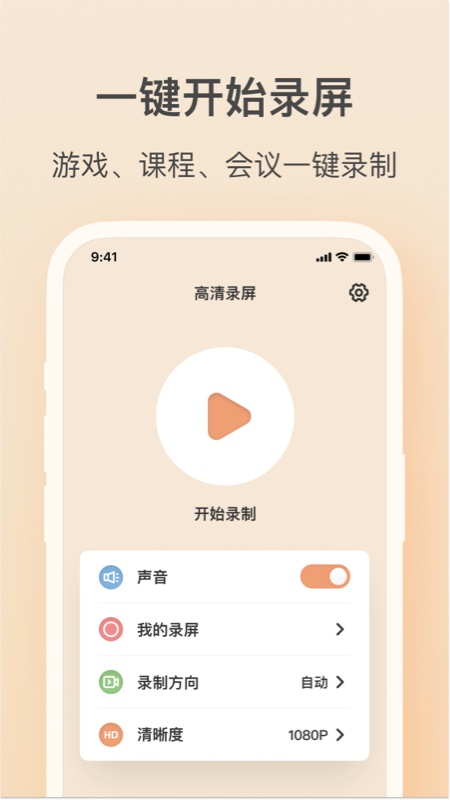
【一键开始录屏】
游戏、课程、会议一键录制
【录制参数选择】
多种清晰度选择
【录屏编辑】
快速裁剪录屏并保存
【最近录屏】
随时可查看、编辑最近录屏
- 不限制录制时长!
- 通过麦克风,同步录音!
- 支持录制高清视频:2K、12Mbps、60FPS
- 免费便捷的视频编辑!
v1.3.2版本
优化用户使用体验感及提高应用使用流畅度

万智WiFi钥匙万连app
系统工具 | 2026-01-01
万智WiFi钥匙万连app是一款可随时联网的wifi管理软件,提供了流量监控功能,可掌握流量的使用情况,剩余流量一目了然。附近免费wifi随时查看,免密码快速连接,不用耗费流量即可轻松上网了,而且还有蹭网检测以及网络安全检测功能。

手机免费测距仪app
系统工具 | 2026-01-01
手机免费测距仪app是一款可以在手机上进行测量的实用软件,用户可以在这里测量一个物体的长宽以及面积等,而且测量的数据也都是非常准确的,使用起来也基本没有什么难度,在实际测量中都是可以很快测量出来的,不需要等待,也减少了人工测量的错误情况。

高效手机助手app
系统工具 | 2025-12-30
高效手机助手app是一款可以解决各类手机难题的软件,帮助用户快速管理手机空间,还有各种扫描识别功能,精准的了解不同物品的信息,提供的音视频编辑功能很全面,可根据用户需求自由编辑各类视频,让视频变得更精致。
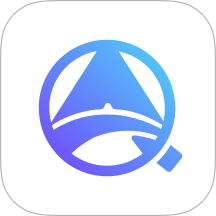
安证宝app
系统工具 | 2025-12-27
安证宝app是一款专注于司法取证的工具,提供了各种不同的电子数据格式可以在线申请出证,出证的记录可以随时进行查询,用来了解案件的实时进展情况,具有拍照存证的功能,将证据一键拍照保存,还支持进行证据管理,能够提高大家的工作效率。

录音大宗师app
系统工具 | 2025-12-25
录音大宗师app:人人都能使用这款简单的录音工具,支持海量的音频格式录入,还能有针对性的选择录音模式,还支持提供高清语音录制模式,提供很多音乐特效都是能够免费使用的,而且还能支持对音频轨道进行调整,还有高清录制的功能。

天语电话手表app
系统工具 | 2026-01-01
天语电话手表app是一款专门用来连接及管理电话手表的软件,需要在线与电话手表与一键绑定,这样就可以获取到孩子的实时位置信息,具有视频通话的功能,用来随时与孩子进行实时互动,可以设置安全围栏,孩子一旦超出规定的安全围栏系统就会发出预警信息。
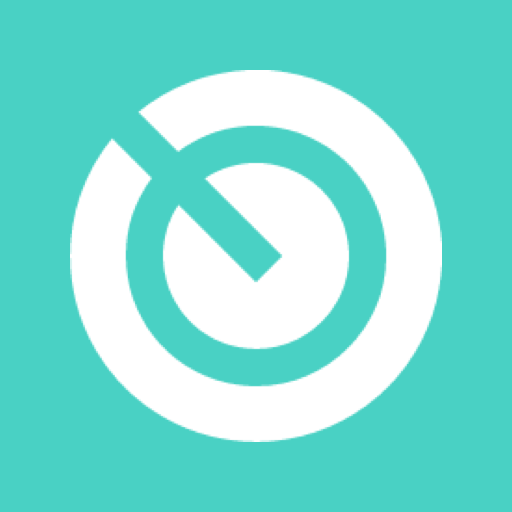
闪扫阁app
系统工具 | 2026-01-01
闪扫阁app是一款非常实用的综合类工具软件,包括的工具很全面,可以随时决定用户吃什么,还可进行文字识别等操作,精准识别各类花草、果蔬,提升大家的意见,了解各类关于生活办公方面的信息,快速修复图片,为你的黑白照片上色,记录旅游方面的花费信息等等。

时间规划管家软件
系统工具 | 2025-12-23
时间规划管家软件,它能帮助我们戒掉日常工作中不好的习惯,比如抽烟、熬夜,用了它,我们能在这里面设定跑步时间、看书的时间,对于减肥的用户来说,也是非常有帮助的,只要你坚持去使用它,就一定能给你带来一个不错的效果!

时间侦探app
系统工具 | 2025-12-29
时间侦探app是一款专注于提供时间管理的实用助手,可以掌握到手机的实时使用时间,支持对手机使用的时间进行设定,系统会根据大家的实时使用情况来自动统计相关数据,能够一键开启睡眠模式,让大家在睡眠时不被打扰。
末日游戏
2025-02-24比较精确的地图导航软件
2025-02-24抖音上很火的拍照软件
2025-02-24手机实用工具app
2025-02-24在手机上免费学习的软件
2025-02-24证件照换底色免费工具
2025-02-24靠谱的招聘软件app
2025-02-24手机记账软件
2025-02-24免费翻译软件
2025-02-24免费视频剪辑软件
2025-02-24经期记录app推荐
2025-02-24免费学英语app软件
2025-02-24靠谱的租房软件
2025-02-24高清地图软件
2025-02-24无水印手机录屏软件
2025-02-24查询车辆违章软件
2025-02-24搜题软件
2025-02-24免费射击游戏大全
2025-02-24学习英语软件
2025-02-24手机杀毒清理软件
2025-02-24